微软系统会经常推出一些补丁让用户下载更新来修复系统中的BUG。不过最近有用户在更新win11时遇到了更新失败,并且错误提0xc8000402的问题。为此,本期小编为大家整理了一期Win11更新失败错误提示0xc8000402的解决方法,有需要的小伙伴快来看看吧。
相关教程推荐:>>Win11 KB5013943更新失败的解决方法<<

Win11更新失败错误提示0xc8000402的解决方法
1、卸载设备中全部的第三方反病毒软件与系统优化软件 (例如 360、腾讯电脑管家、鲁大师等)。
2、按 “Windows 徽标键+R”,输入 “msconfig”,回车启动系统配置页面。点击 “服务”>“隐藏所有 Microsoft 服务”,点击 “全部禁用”。
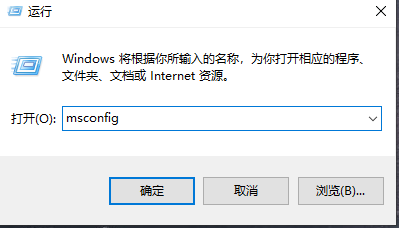
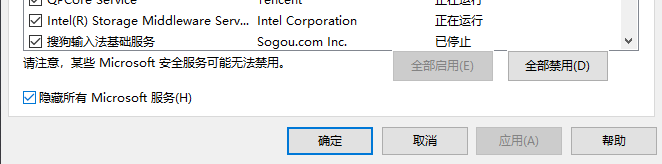
3、鼠标右击任务栏,启动任务管理器。点击 “启动” 选项卡,将所有的启动项全部禁用。
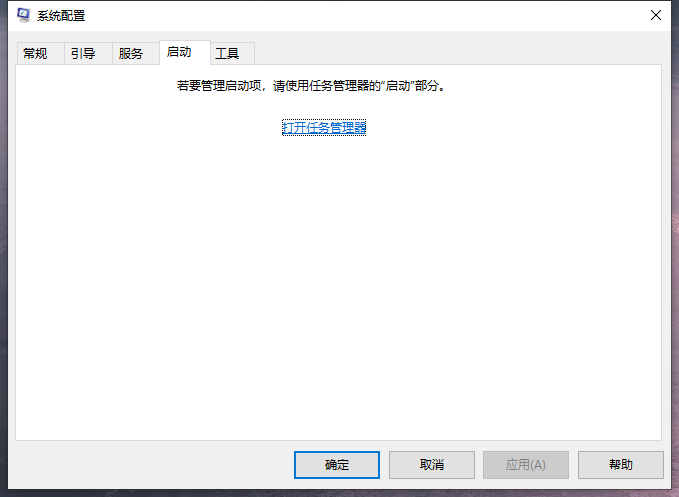
4、通过开始菜单重启设备 (请选择重启设备,不要选择关机后再开机)。
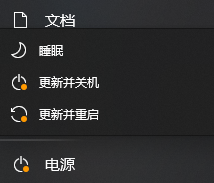
5、在干净启动的基础上再使用下方的四条命令对系统执行修复操作,看一下能否解决此问题:
①按 “Windows 徽标键+X”
②启动 “Windows PowerShell (管理员)”,依次执行以下命令:
Dism /Online /Cleanup-Image /ScanHealth
Dism /Online /Cleanup-Image /CheckHealth
DISM /Online /Cleanup-image /RestoreHealth
sfc /SCANNOW
③执行完毕后重启设备,查看问题是否解决。
以上就是小编给大家分享的Win11更新失败错误提示0xc8000402的解决方法,想要了解更多内容,请关注dwsu.cn,小编会持续为大家更新更多相关攻略。

 微信扫一扫
微信扫一扫 


